
買い物リストや、急に思いついたアイディアを、誰かにLINEを送るように自分にだけに送れたらとっても便利だと思いませんか?
まるで、自分だけが見られる「メモ」機能です。
なんとLINEの「グループトーク」を利用すれば、それができるんです!
わざわざ他のメモアプリを起動する必要もなし!!
この記事に書いてあること
まずは「グループライン」を作成
その他>友だち追加>グループ作成 を選択し、グループ名を設定します。
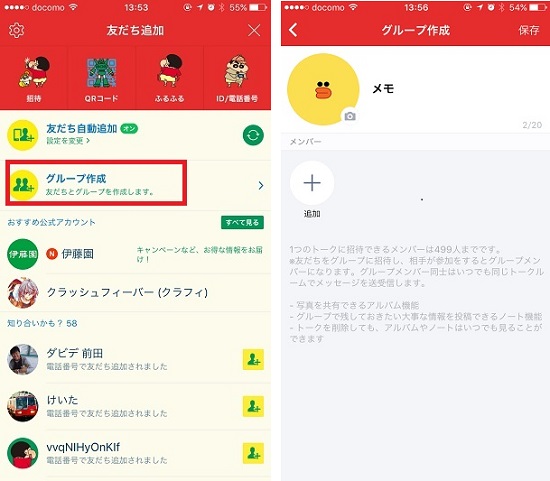
分かりやすく「メモ」や「私のノート」などがおススメ。
写真もほかのグループと見分けやすいようにシンプルなものがいいでしょう。
メンバーを追加せずに保存すれば、はい出来上がり!!
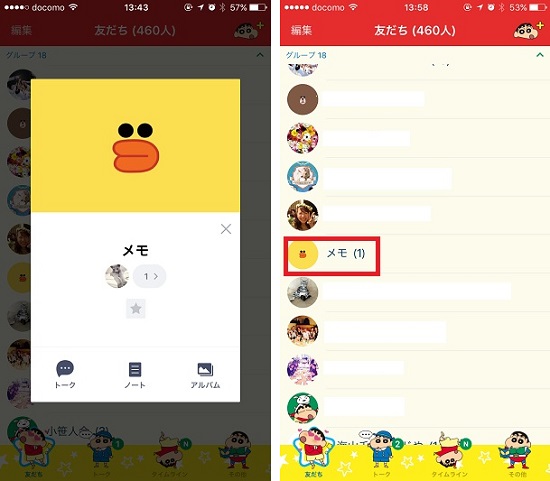
念のため、友だちタブ>グループ の並びに表示されているか確認しましょう。
使い方いろいろ!
買い物リストや仕事のアイディアのストックはもちろん。
旅行先で位置情報を使って現在地を確認したり、料理番組を見ながら片手でレシピを書き留めたり。
行ってみたいレストランやアパレルショップのリンクを張り付けてブックマーク代わりにしたり。
またPCからスマホへのデータ移行も可能!
LINEをPCで起動し、PCに入っている写真データやMP3データなどをメモに張り付ければ後でスマホで確認することができます。
整理・保存方法もいろいろ!
LINEをメモ代わりに使う方法のメリットは、整理・保存がしやすいところ。
ノートに保存
一時的なメモなら長押しですぐに削除できますし、保存しておきたい情報ならばノートに移動させておけばいつでもサクっと見返すことができます。
テキスト形式で出力
トーク履歴をまるごとテキスト形式で出力することができます。
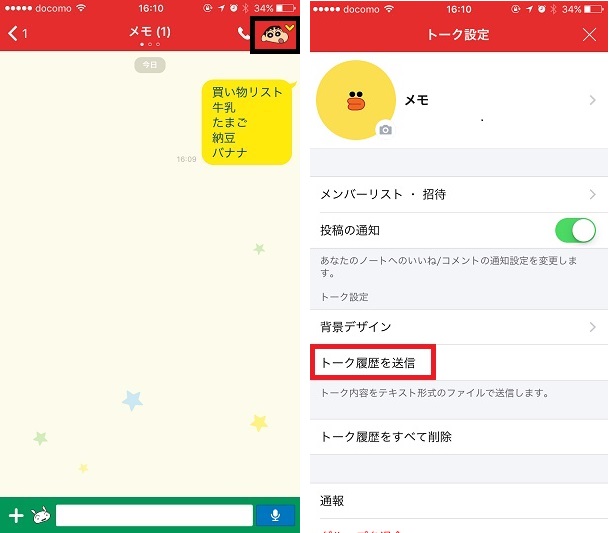
トーク画面の右上の下三角ボタン>設定>トーク履歴を送信 を選択し出力先を選びます。
eメール、メッセージ、Evernoteなどのアプリへも書き出すことができます。
大量のテキスト量でも日付や時間とともに記録されるので、ビジネスシーンでも大活躍しそうですよね!!
みなさん、ぜひお試しください♪















